Androidでメールアドレスを検証するにはどうすればよいですか?
この例は、Androidでメールアドレスを検証する方法を示しています。
ステップ1 − Android Studioで新しいプロジェクトを作成し、[ファイル]⇒[新しいプロジェクト]に移動して、新しいプロジェクトを作成するために必要なすべての詳細を入力します。
ステップ2 −次のコードをres / layout/activity_main.xmlに追加します。
<?xml version="1.0" encoding="utf-8"?> <RelativeLayout xmlns:android="https://schemas.android.com/apk/res/android" xmlns:tools="https://schemas.android.com/tools" android:layout_width="match_parent" android:layout_height="match_parent" android:padding="8dp" tools:context=".MainActivity"> <EditText android:layout_centerInParent="true" android:layout_width="match_parent" android:layout_height="wrap_content" android:hint="Enter Email Address" android:id="@+id/editText"/> <Button android:layout_width="wrap_content" android:layout_height="wrap_content" android:layout_alignParentEnd="true" android:layout_below="@id/editText" android:layout_marginTop="5dp" android:text="Validate" android:onClick="Validate"/> </RelativeLayout>
ステップ3 −次のコードをsrc / MainActivity.java
に追加しますimport androidx.appcompat.app.AppCompatActivity;
import android.os.Bundle;
import android.view.View;
import android.widget.EditText;
import android.widget.Toast;
public class MainActivity extends AppCompatActivity {
EditText editText;
String email;
String emailPattern = "[a-zA-Z0-9._-]+@[a-z]+\\.+[a-z]+";
@Override
protected void onCreate(Bundle savedInstanceState) {
super.onCreate(savedInstanceState);
setContentView(R.layout.activity_main);
editText = findViewById(R.id.editText);
email = editText.getText().toString().trim();
}
public void Validate(View view) {
if (email.matches(emailPattern)) {
Toast.makeText(getApplicationContext(), "Valid email address", Toast.LENGTH_SHORT).show();
} else {
Toast.makeText(getApplicationContext(), "Invalid email address", Toast.LENGTH_SHORT).show();
}
}
} ステップ4 −次のコードをandroidManifest.xmlに追加します
<?xml version="1.0" encoding="utf-8"?> <manifest xmlns:android="https://schemas.android.com/apk/res/android" package="app.com.sample"> <application android:allowBackup="true" android:icon="@mipmap/ic_launcher" android:label="@string/app_name" android:roundIcon="@mipmap/ic_launcher_round" android:supportsRtl="true" android:theme="@style/AppTheme"> <activity android:name=".MainActivity"> <intent-filter> <action android:name="android.intent.action.MAIN" /> <category android:name="android.intent.category.LAUNCHER" /> </intent-filter> </activity> </application> </manifest>
アプリケーションを実行してみましょう。実際のAndroidモバイルデバイスをコンピューターに接続していると思います。 Android Studioからアプリを実行するには、プロジェクトのアクティビティファイルの1つを開き、ツールバーの[実行]アイコンをクリックします。オプションとしてモバイルデバイスを選択し、デフォルトの画面を表示するモバイルデバイスを確認します-
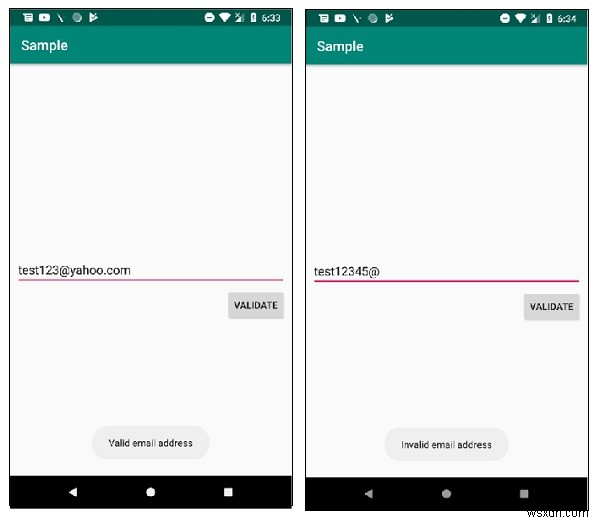
-
Android で IP アドレスを非表示にする方法
Android デバイスを使用して Web を閲覧する方が便利で、PC やデスクトップを使用するよりも指先で快適に Web を閲覧できます。ただし、PC やラップトップで IP アドレスを非表示にすることについて聞いたことがあるかもしれませんが、Android デバイスで IP アドレスを非表示にすることは、一部のユーザーにとっては困難な場合があります。したがって、あなたを助けるために、必要に応じて従うことができる小さなガイドを用意しました。 Android で IP アドレスを非表示 Android で IP アドレスを非表示にする方法 IP アドレスとは? IP アドレスは、ユ
-
Android で IP アドレスを非表示にする方法
IPアドレスは、インターネットに関して最も一般的な用語の 1 つです。 IP アドレスについては聞いたことがあるはずですが、インターネットのバイブルにアクセスして詳細を知る時間はおそらくないでしょう。 Android で IP アドレスを隠すことに頭を悩ませる前に、あらゆるデバイスでの IP の基本と動作を知っておく必要があります。 IP とは? IP はインターネット プロトコルの略で、ウェブ ブラウジングとインターネット全体を駆動する一連のルールとプロトコルです。 IP アドレスは、ネットワークに接続されたハードウェアの一意の識別番号であり、IP ベースのネットワーク上の他の接続された
